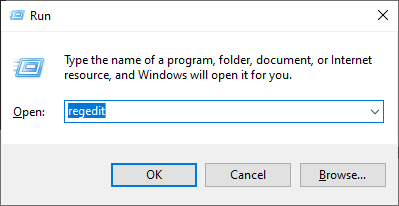Mostrar problemas de inactividad en múltiples configuraciones de pantalla en Windows 10
Soy un usuario que utiliza una computadora portátil entre el trabajo y el hogar. Utilizo dos o más pantallas conectadas a mi computadora portátil tanto en el trabajo como en casa, pero a veces la computadora portátil solo reconoce algunas pantallas y se muestran como inactivas cuando entro en la configuración de pantalla.
Supongo que Windows gestiona la configuración de pantalla adecuada para cada entorno almacenándola en el registro en forma de valor preestablecido, pero parece que este problema a veces se debe a un giro en esta configuración.
El método que encontré para resolver este problema es eliminar e inicializar el valor del registro de configuración de pantalla de Windows. En conclusión, debe volver a configurar el entorno de pantallas múltiples. Te explicaré cómo.
1. Abra el Editor del Registro de Windows
Ingrese regedit a través del cuadro de diálogo Ejecutar con Windows + R o busque regedit.exe en el menú Inicio para ejecutar el Editor del Registro.
2. Eliminar los valores preestablecidos de visualización en el Editor del Registro
En el Editor del Registro, ingrese la ruta a continuación en la barra de direcciones o navegue hasta la ruta en el árbol.
1
Computer\HKEY_LOCAL_MACHINE\SYSTEM\CurrentControlSet\Control\GraphicsDrivers
Elimine las siguientes dos carpetas en la carpeta GraphicsDrivers del menú contextual.
- Configuration
- Connectivity
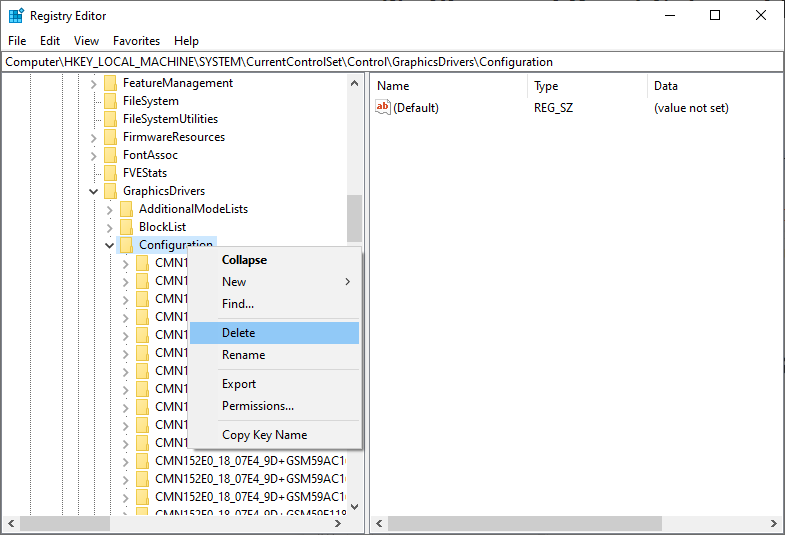 Editor del Registro: elimine las carpetas
Editor del Registro: elimine las carpetas Configuración y Conectividad en la carpeta GraphicsDrivers
3. Reinicie Windows
Reinicie Windows. Una vez que se completa el reinicio, desde la perspectiva de Windows, mis pantallas se convierten en pantallas recién reconocidas.
Por lo tanto, debe restablecer la posición y orientación de las pantallas en la configuración de pantalla. En resumen, esto es muy molesto. Ofrezco mi más sentido pésame.